Word怎么关闭功能区功能说明提示信息 word如何关闭功能区
![]() admin2023-04-14【电脑办公】浏览:232
admin2023-04-14【电脑办公】浏览:232
大家都知道,word是一款常用的办公软件,支持编辑图文并茂的优质文档。功能区按照类别放置了word的操作命令,今天教大家如何关闭功能区提示信息,感兴趣的朋友不要错过了

office 2019 专业增强版激活版 v19.0 (附离线安装包+安装激活教程)
类型:办公软件大小:11.4MB语言:简体中文时间:2018-08-24查看详情方法
1、首先找到需要编辑的word文档,双击打开,进入编辑页面。

2、将鼠标光标移动到功能区的word命令上时,会显示“功能说明”提示信息。

3、点击“文件”选项卡。
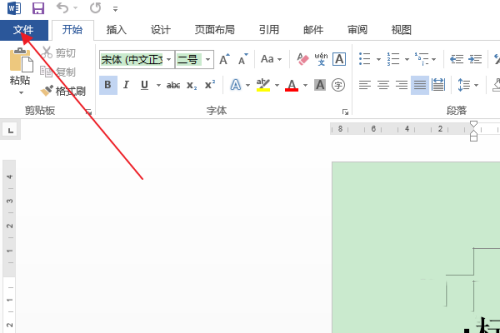
4、在左侧列表中点击“选项”。
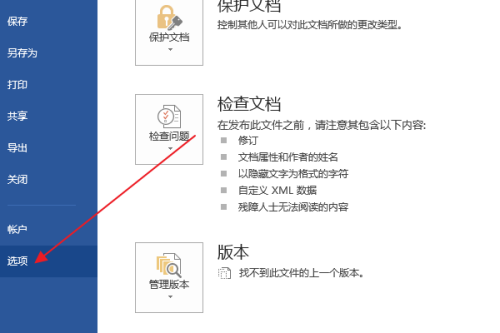
5、在弹出的“Word选项”窗口左侧,点击“常规”。
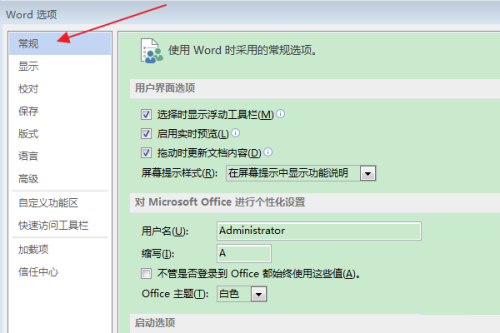
6、在右侧面板的“屏幕提示样式”中,点击右侧下拉框三角按钮。
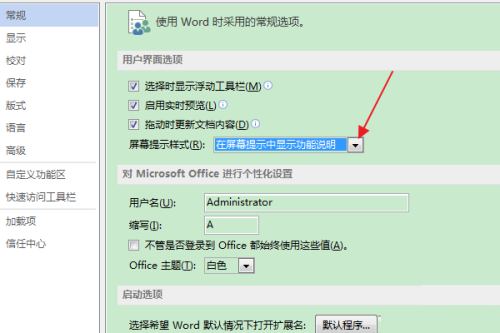
7、在下拉列表中,点击“不在屏幕提示中显示功能说明”。

8、返回“Word选项”窗口,点击确定按钮。
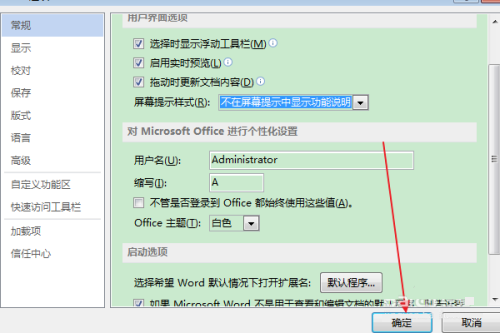
9、此时,将鼠标光标移动到功能区的word命令上时,就不会显示“功能说明”提示信息了。

以上就是小编带来的"Word怎么关闭功能区功能说明提示信息",想要寻找更多教程请多多关注脚本之家网站。
相关文章
- wps怎么制作校园黑板风封面 wps文件封面怎么做
- 轻松找回消失的电脑工具:如何调出你的电脑
- 电脑病毒肆虐,台式笔记本修复指南
- EXCEL怎么从网站中导入表格数据 如何将网站中的表格导入excel
- 怎么免费激活最新的office 2021.8最新office2016/2019激活密钥分享 office专业版2021激活密钥
- win10如何删除默认输入法 win10怎么把默认输入法删除
- 淘宝低价电脑主机秘密:靠谱还是低质
- xbox控制台小帮手录屏方法 电脑录屏怎么录xbox
- 微信新表情名称详细
- MAC连接理光打印机疑难解答:轻松解决无法打印问题
- ppt怎么设计创意的植树任务完成度的图表 ppt创意树状图

热评文章
企业微信分屏老师能看到吗 企业微信切屏老师能看见吗
excel如何批量输入求和公式 excel批量输入求
罗技驱动win7能用吗 罗技鼠标支持win7系统吗
打印机驱动卸载干净教程 打印机驱动怎样卸载干净
显卡驱动更新小技巧,让你的电脑运行更稳定
手机系统声音不起眼,但很重要 手机系统声音有的,但